A conectividade da Internet é um dos aspectos mais importantes de um telefone celular. Quando você pode acessar a Internet, você pode interagir com amigos, familiares e estranhos em todo o mundo. Geralmente, os usuários do Android se conectam à Internet usando dados celulares ou Wi-Fi , e ambos os métodos são eficientes e fornecem os resultados pretendidos.
No entanto, muitos usuários do Android que se conectam à Internet via Wi-Fi relatam que seus dispositivos desativam automaticamente o Wi-Fi e precisam descobrir por que isso acontece. Este artigo aborda os possíveis motivos e soluções que você pode tentar garantir que seu telefone permaneça conectado e não desative automaticamente a conectividade Wi-Fi.
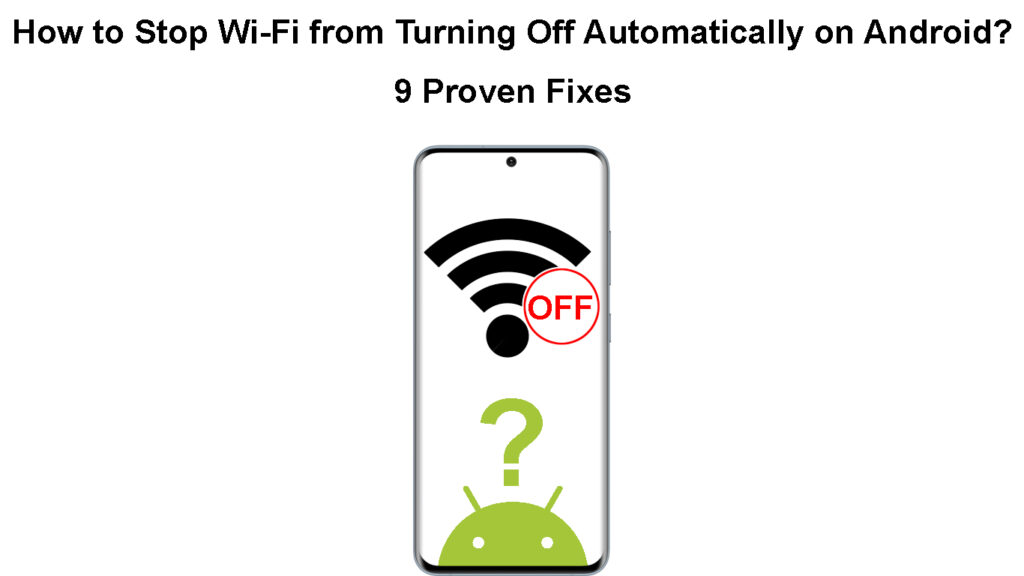
Por que o Android continua desligando o Wi-Fi automaticamente?
Infelizmente, não há resposta direta sobre por que seus telefones Wi-Fi podem sair automaticamente. No entanto, alguns aspectos, como economia de energia, configurações sem fio, aplicativos de terceiros e mau funcionamento do sistema, podem ser o problema.
Abaixo estão as medidas que você pode tomar para garantir que isso não aconteça. Também analisamos por que as configurações como o Power Saver desligam o Wi-Fi para que você possa entender melhor o seu dispositivo.
Você criou um ponto de acesso Wi-Fi?
A maioria dos telefones Android usa o mesmo rádio sem fio para criar um ponto de acesso e conectar-se às redes Wi-Fi . Portanto, se você abrir a funcionalidade do ponto de acesso no seu dispositivo Android, ele desligará automaticamente a conectividade Wi-Fi nesse dispositivo.
Se você perceber que a conectividade Wi-Fi está desativada, verifique se você criou acidentalmente uma rede de pontos de acesso. Você pode fazer isso seguindo o procedimento abaixo;
- Abra o menu de dispositivos e navegue para Configurações> Rede e Internet.
- Vá para o hotspot e amarrar e verifique se ele diz que não compartilhando a Internet com outros dispositivos
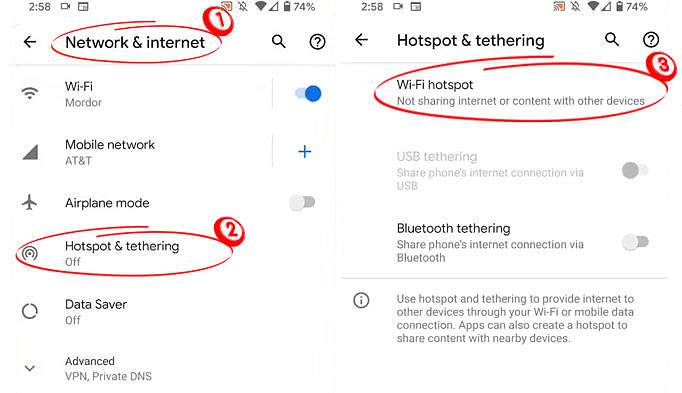
- Se afirmar que o ponto de acesso está ligado, toque na opção Wi-Fi Hotspot e verifique se o interruptor de alternância está desligado
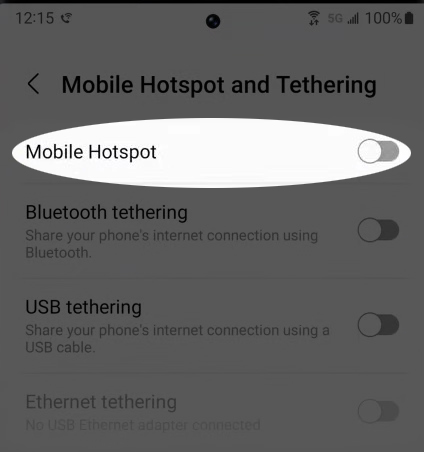
O procedimento envolve ir para configurações> conexões> hotspot móvel e amarrar alguns dispositivos. Em seguida, você clica no comutador de alternância para ativar ou desativar o recurso, mas, no nosso caso, precisamos desativá -lo.
Verifique as configurações da bateria dos telefones
A conectividade Wi-Fi geralmente afeta a bateria dos seus dispositivos. Quando o seu dispositivo está conectado ao Wi-Fi, ele drena muita energia; Portanto, o economizador de energia limita seus dispositivos Wi-Fi Connections .
Os telefones Android são criados para desconectar e desligar o Wi-Fi se a conexão permanecer ociosa. Outros telefones hibernam os aplicativos e impedem que eles façam em segundo plano como uma técnica adaptativa de economia de energia.
Portanto, tente desativar as configurações de economia de energia de seus dispositivos e verifique se o Wi-Fi para de disparar.
Você pode atualizar as configurações da bateria navegando para;
- Configurações> Bateria. Em alguns, você terá que ir para Configurações> Manutenção do dispositivo> Bateria.
- Verifique as várias opções de economia de energia, como protetor de bateria, bateria adaptativa, economia de bateria e modo de baixa energia.

- Desativar essas configurações; Se houver algum, ligue o Wi-Fi e conecte-se a uma rede disponível.
Desative a otimização da bateria em telefones Samsung
Verifique o roteador
Pode ser que seus dispositivos Wi-Fi ainda estejam ativos, mas o Wi-Fi continua se desconectando , fazendo com que pareça que está saindo automaticamente.
Considere reiniciar o roteador e verificar se seus cabos de energia estão conectados adequadamente.
Se o seu roteador transmitir em mais de uma banda de frequência, por exemplo, 2,4 GHz e 5GHz , mudar entre os dois e ver se isso ajuda.
Você pode até tentar outra rede Wi-Fi de outro roteador para garantir que os problemas não surjam do seu roteador. O objetivo é solucionar seu roteador para garantir que todos os aspectos da rede funcionem como deveriam.
Verifique as configurações Wi-Fi no seu telefone
Os telefones Android têm diferentes configurações de Wi-Fi, mas a maioria deles desempenha papéis semelhantes. Por exemplo, a maioria dos telefones Android possui uma configuração inteligente de assistência Wi-Fi/Wi-Fi que muda automaticamente para dados celulares sempre que a conexão Wi-Fi é ruim .
A configuração visa garantir que os usuários permaneçam conectados sem interrupções de rede. Portanto, sempre que esse recurso entrar em ação enquanto você estiver usando a Internet, o Wi-Fi permanecerá e conectado, mas o telefone usará dados celulares.
Como isso está acontecendo, o telefone provavelmente indicará que está usando dados celulares e não Wi-Fi na barra de status da rede. No entanto, alguns telefones indicam que estão usando dados celulares e Wi-Fi nesses casos.
Você pode acessar essas configurações indo para configurações> conexões/ rede e internet> wi-fi> configurações avançadas. Para acessar as configurações Wi-Fi avançadas em alguns dispositivos, você deve tocar nos três pontos ( elipsis ) na parte superior da tela.
O objetivo é atualizar essas configurações para garantir que elas tenham pouca ou nenhuma interferência na conectividade dos seus dispositivos. Portanto, você deve desativar as configurações de Wi-Fi inteligentes que alguns dispositivos podem chamar de otimizador de conexão, comutador de rede, assistência Wi-Fi, Wi-Fi ou mudar para dados móveis.

Outras configurações que você deve desativar se as encontrar em ambientes avançados são:
- Timer Wi-Fi que limita quanto tempo permanece conectado ao Wi-Fi.
- Configurações de energia Wi-Fi que desligam o Wi-Fi sempre que seu telefone vai dormir.

Verifique os aplicativos de interação de rede
A maioria dos aplicativos que interagem com seus dispositivos conectividade sem fio da Internet também pode alterar as configurações e ativar ou desligar o Wi-Fi , como bem.
Esses aplicativos incluem aplicativos VPN e aplicativos de otimização de Wi-Fi, e podem ser os que desativam seu Wi-Fi.
Considere a desinstalação de aplicativos instalados recentemente, especialmente se eles interagirem com a conectividade sem fio de seus dispositivos. Você pode desinstalá -los indo para a Play Store e clicando no ícone de perfil na parte superior da tela.
Em seguida, navegue para gerenciar dispositivos de aplicativos> Gerenciar, toque no aplicativo que deseja desinstalar e selecione Desinstalar.
Este procedimento pode ser cansativo se você instalou recentemente vários aplicativos; Felizmente, há uma alternativa para desativar todos os aplicativos de terceiros no seu telefone. Você pode reiniciar o telefone no modo de segurança.
Como corrigir Wi-Fi Desativando um telefone Android (configurações de controle Wi-Fi)
Reinicie o telefone no modo de segurança
Se você acredita que um aplicativo de terceiros é responsável por suas tribulações Wi-Fi, pode reiniciar o dispositivo no modo de segurança. Isso garantirá que todos os aplicativos de terceiros estejam desativados para que não possam mais interferir nas configurações de Wi-Fi.
Você pode reiniciar o dispositivo no modo de segurança seguindo estas etapas:
- Pressione e segure o botão liga / desliga até que o menu elétrico apareça.
- Toque e segure a opção Reiniciar/reiniciar até que uma notificação de reinicialização para o modo de segurança apareça na tela e selecione OK.
- Aguarde o dispositivo reiniciar e tente ativar as configurações Wi-Fi.
Como inicializar um telefone Samsung no modo de segurança
Todas as configurações ainda estarão no seu dispositivo depois de reiniciá -lo depois de tê -lo no modo de segurança. O procedimento para ativar essa configuração pode ser diferente; Portanto, consulte a página dos fabricantes de dispositivos. O Google possui um diretório de vários sites dos fabricantes de telefones Android .
Se esta solução funcionar para você, isso significa que um aplicativo estava causando interferência de Wi-Fi.
Verifique se há atualizações do sistema
Às vezes, pode ser um bug do sistema sobre o qual você não tem controle. Os bugs geralmente tornam o telefone se comportar estranhamente, e um desses cenários é que o Wi-Fi é desligado automaticamente.
Os fabricantes costumam capturar esses bugs e fornecem atualizações do sistema que os corrigem. Portanto, verifique se existe uma atualização do sistema disponível para o seu dispositivo. No entanto, como você precisa de uma conexão com a Internet ao verificar atualizações, verifique se você possui uma assinatura de dados celulares ativos. Além disso, observe que você incorre em altas cobranças de dados se você prosseguir para baixar a atualização por meio de dados celulares; portanto, considere obter uma assinatura ilimitada, se possível.
Você pode fazer isso seguindo o procedimento abaixo:
- Abra as configurações e navegue para o sistema> Atualização do sistema.
- Clique na opção de verificação para atualizar e aguarde, pois o dispositivo procura as atualizações disponíveis.
- Se houver alguma atualização, o dispositivo solicitará que você os faça o download e avisar que você incorrerá em cargas altas se não usar o Wi-Fi.
Se não houver atualizações disponíveis, tente outras sugestões.
Como instalar atualizações do sistema (telefones Samsung Galaxy)
Redefina a fábrica As configurações de rede
Você também pode redefinir as configurações de rede de seus dispositivos, caso uma configuração esteja fazendo com que o Wi-Fi saia automaticamente. Isso ajudará, especialmente se você precisar de ajuda para localizar seus dispositivos Wi-Fi avançados.
Para redefinir as configurações de rede:
- Abra as configurações e vá para o sistema> Redefinir opções.
- Em seguida, selecione Redefinir Wi-Fi, Mobile Bluetooth> Configurações de redefinição.
- Digite suas credenciais de bloqueio de telefone e confirme sua opção.
- Aguarde enquanto o dispositivo limpa as configurações de conexão de rede.
Como redefinir as configurações de rede em um telefone Android (Samsung Galaxy)
Tente se reconectar ao Wi-Fi e veja se funciona. Se isso acontecer, você não tem nada com que se preocupar, mas, se não o fizer, talvez seja necessário redefinir seu dispositivo.
Redefina a fábrica do dispositivo
Se todas as medidas não conseguirem que seus dispositivos Android Wi-Fi funcionem corretamente, redefina o dispositivo para apagar todas as configurações e arquivos. Isso também limpará todas as atualizações do sistema e reiniciará o telefone apenas com configurações e aplicativos primários.
Isso ajudará a limpar todas as configurações/aplicativos e bugs que afetam a funcionalidade dos seus dispositivos.
No entanto, lembre -se de fazer backup de seus dados antes de redefinir o dispositivo, para não perder documentos importantes. Você pode navegar para Configurações> Sistema> Backup> Backup agora para fazer backup de todos os seus arquivos. Ou você pode abrir qualquer aplicativo de backup que use e faça backup de seus arquivos preferidos.
Em seguida, redefina o dispositivo seguindo as etapas abaixo:
- Abra as configurações e vá para o sistema> Redefinir opções> Redefinição de fábrica.
- Selecione Apague todos os dados e insira seus telefones de bloqueio de senha/pino.
- Confirme sua escolha tocando na redefinição da fábrica e aguarde o dispositivo apagar todos os arquivos e reiniciar.
Como fazer backup de seus dados e redefinir uma fábrica um telefone Android
Conclusão
Se nenhuma das soluções funcionar para você, considere entrar em contato com o fabricante do seu dispositivo para obter mais assistência. Pode ser que o telefone tenha um mau funcionamento que exige que você obtenha uma substituição ou tenha uma visão profissional do telefone.
Observe que as etapas acima podem diferir ligeiramente daquelas que você deve seguir em seu dispositivo, pois os dispositivos Android têm diferentes interfaces de usuário. Você pode usar a função de pesquisa nas configurações para encontrar configurações específicas mais rápidas e fáceis.
